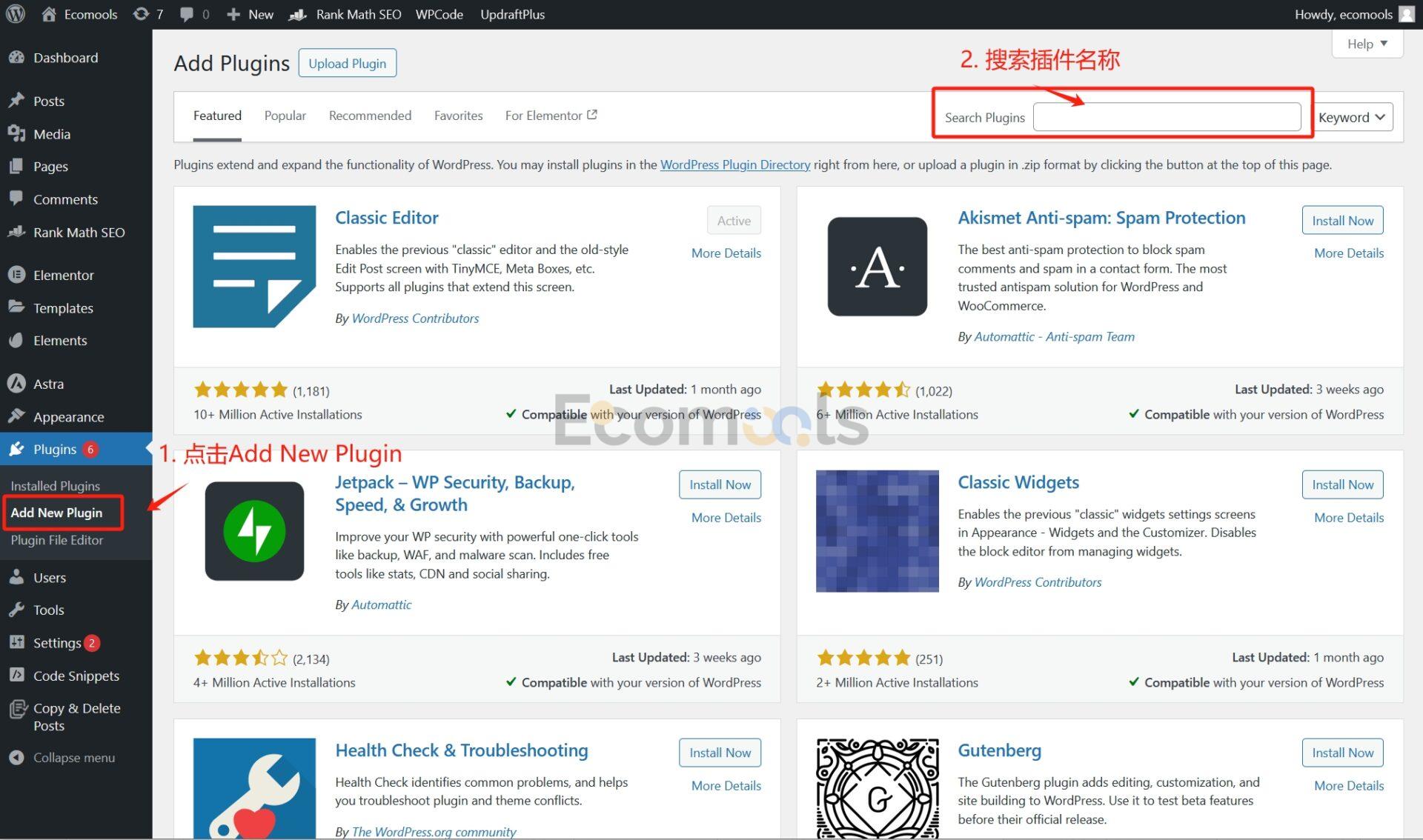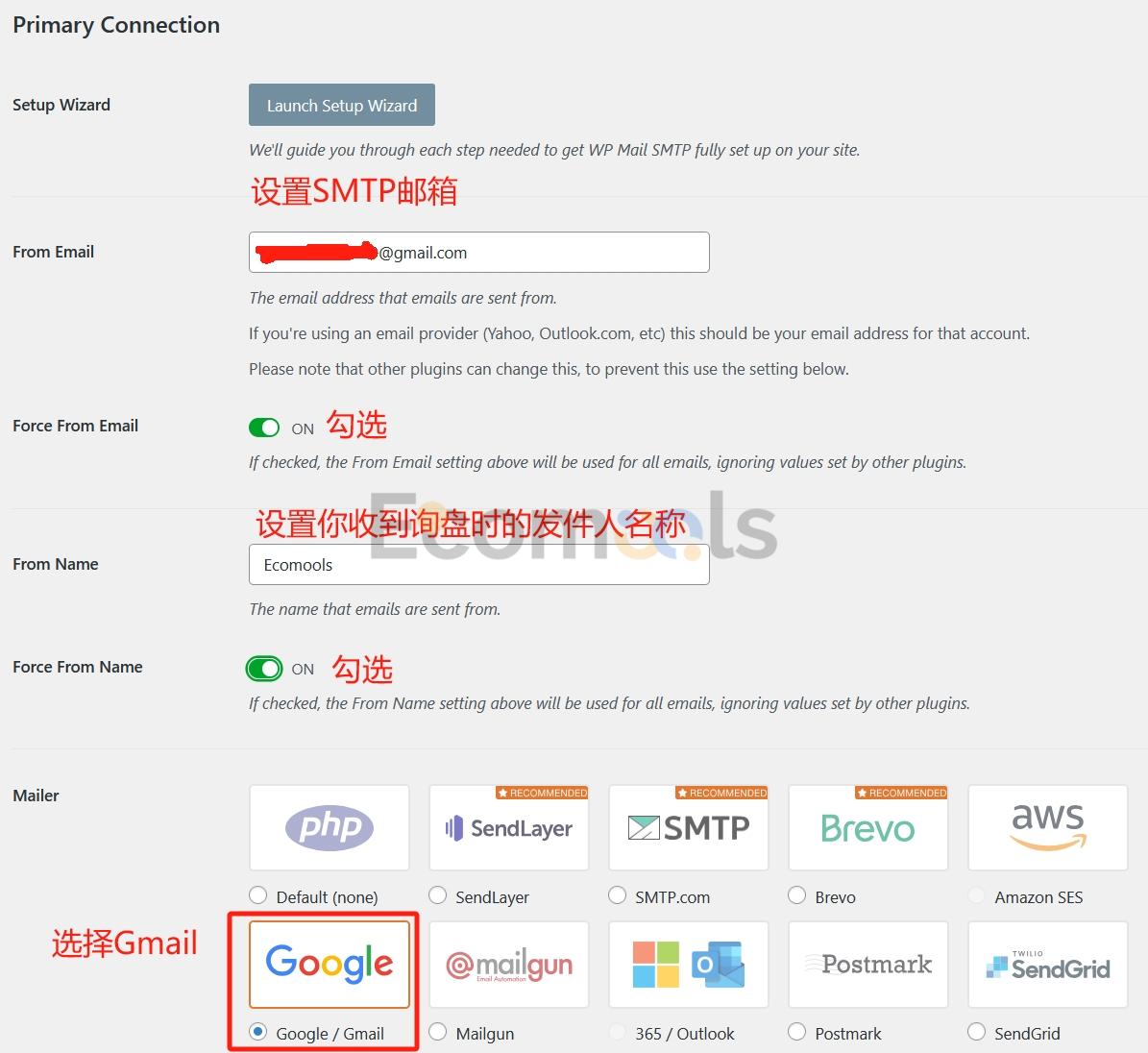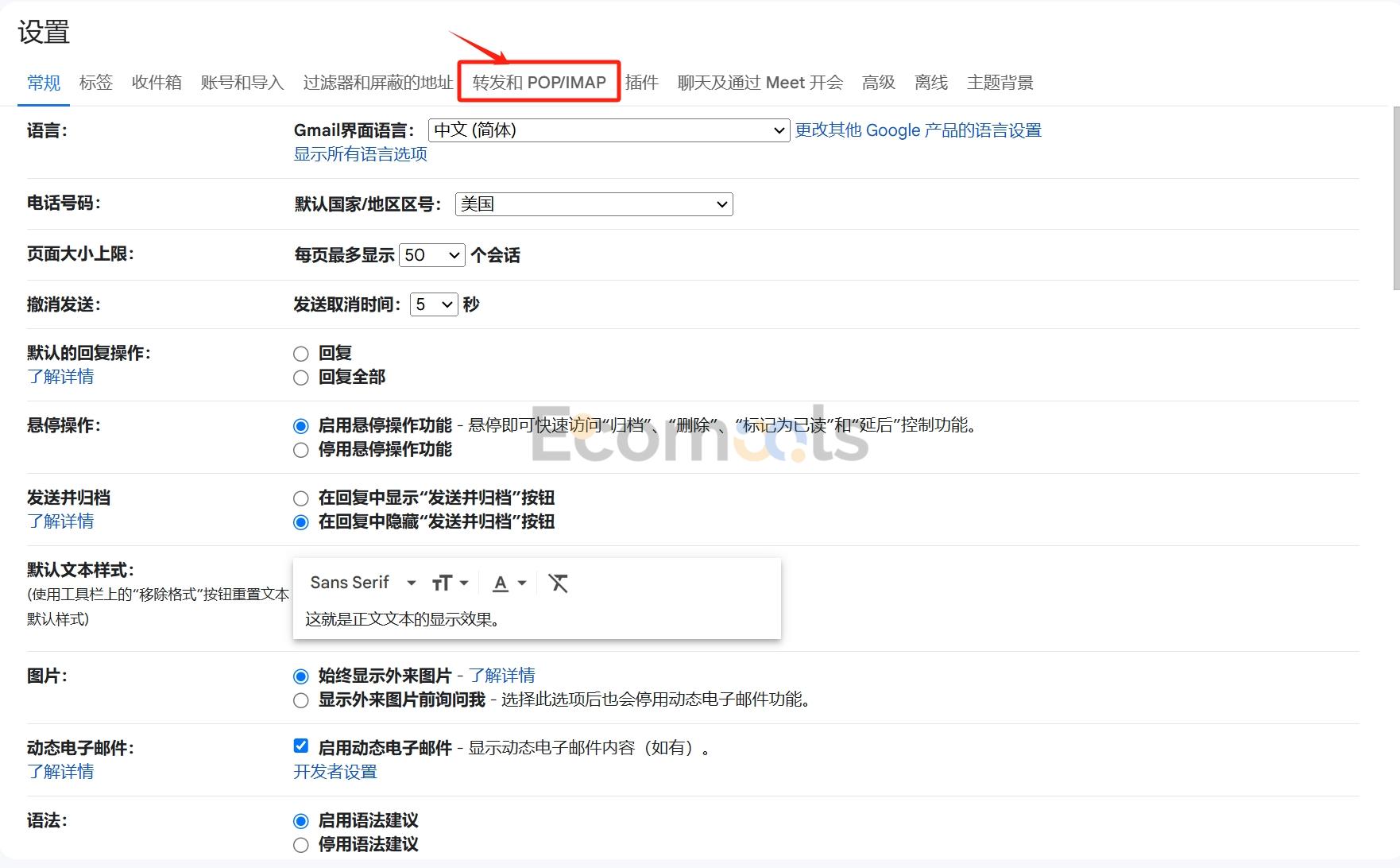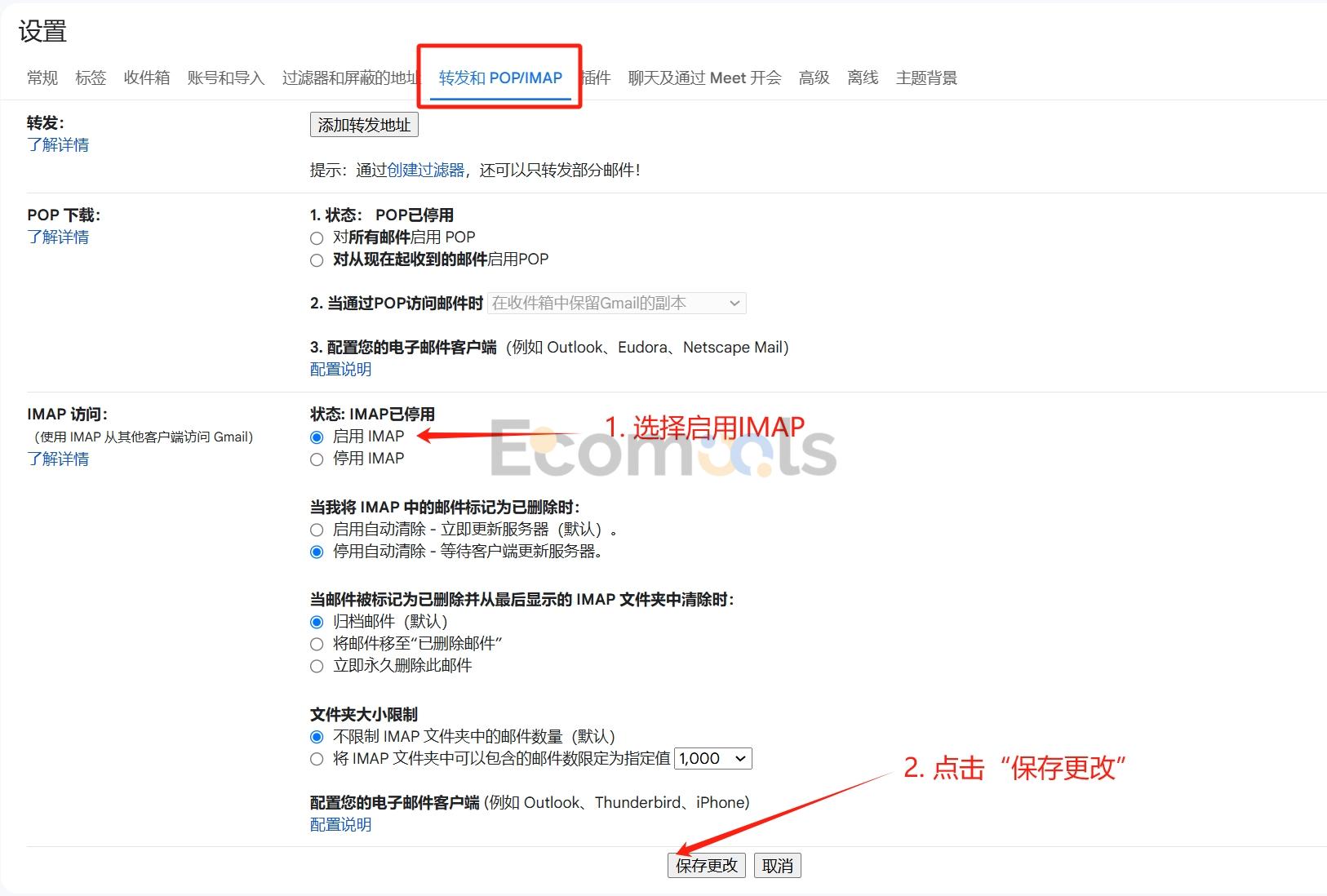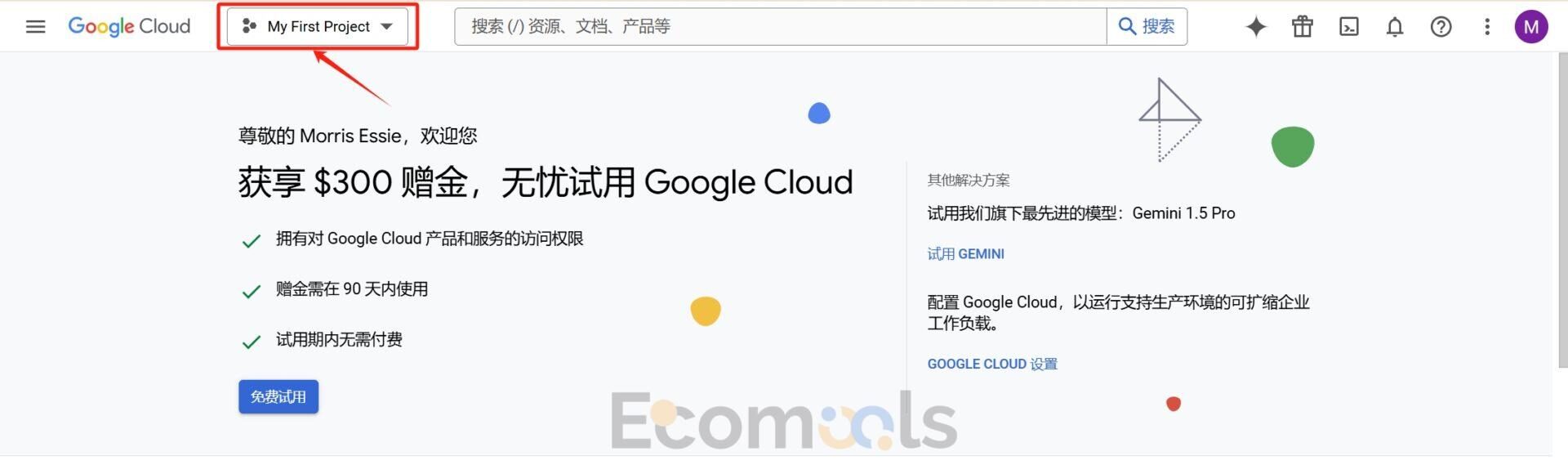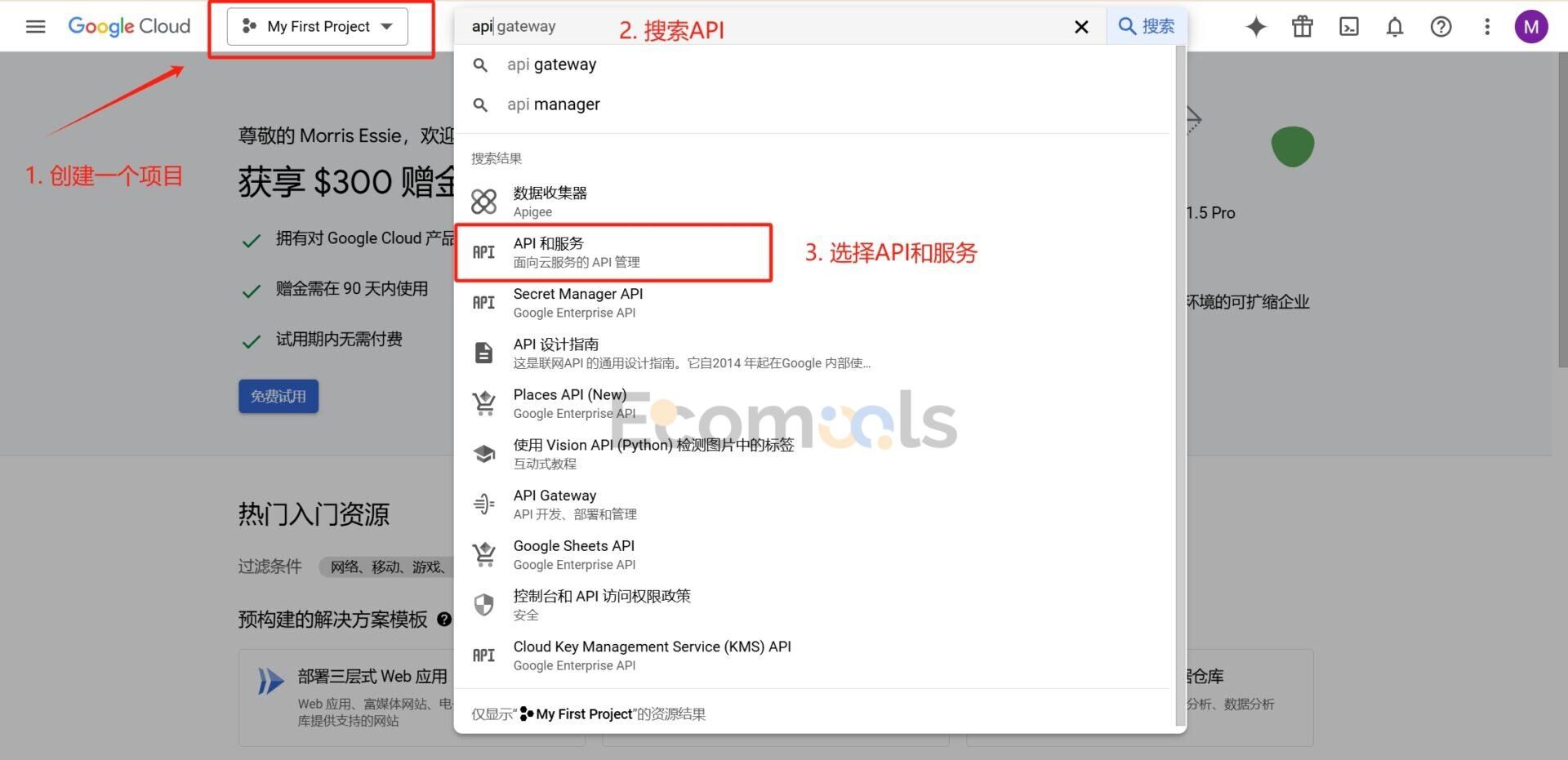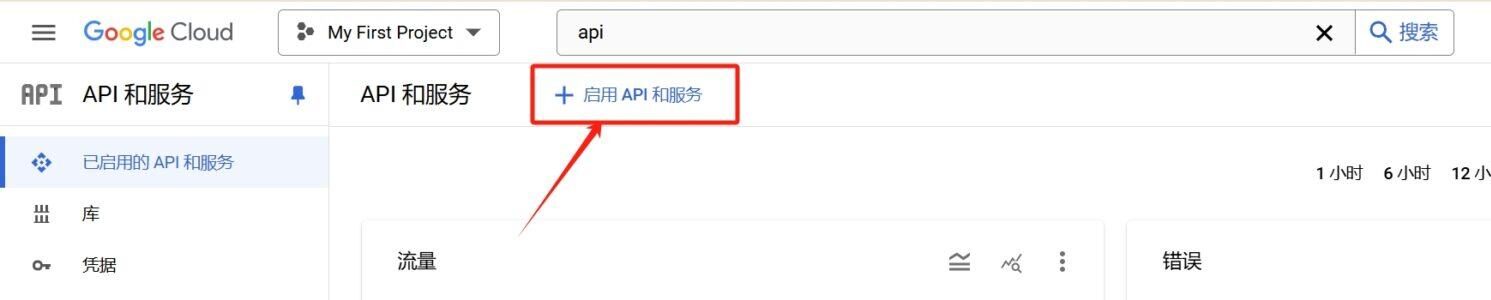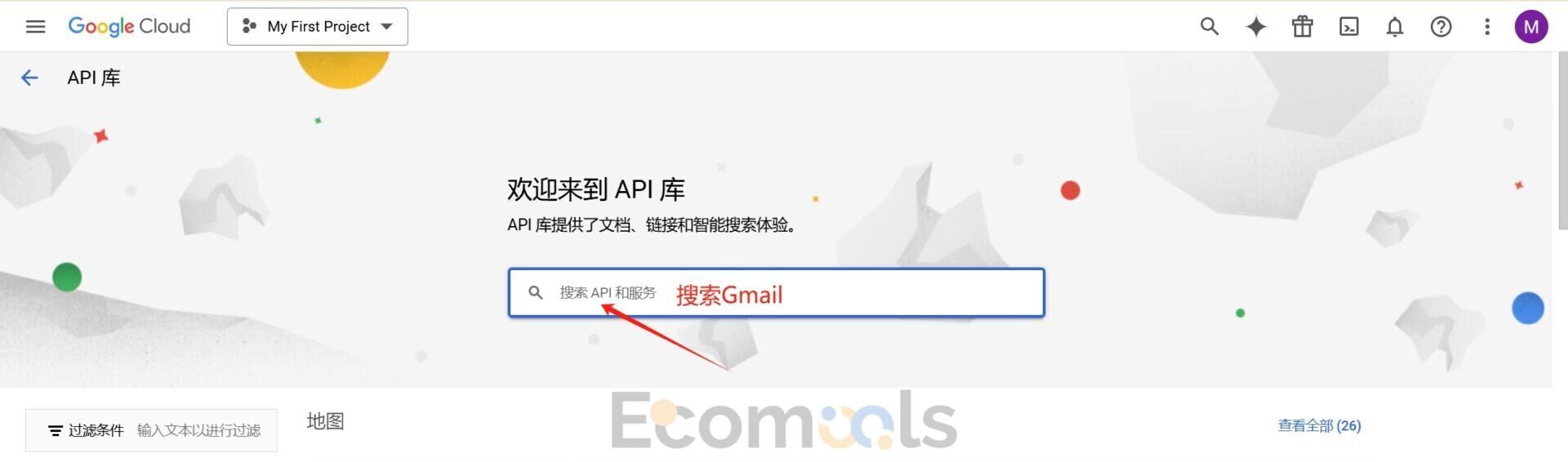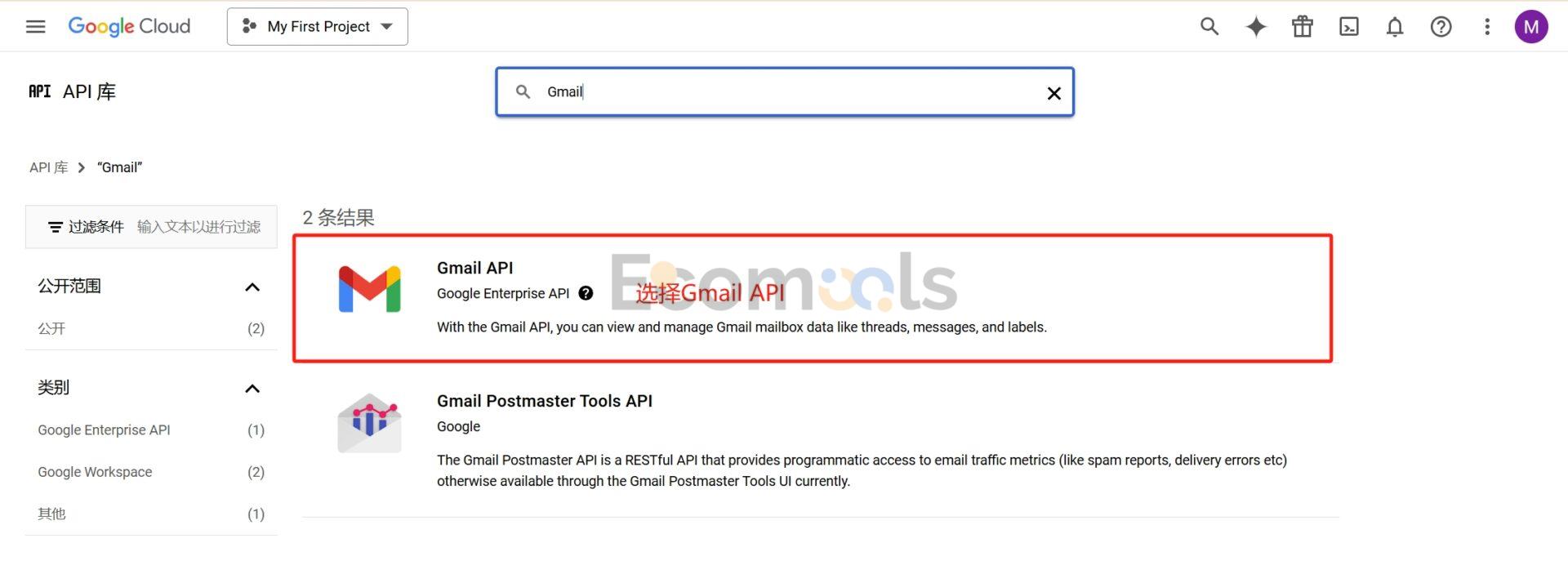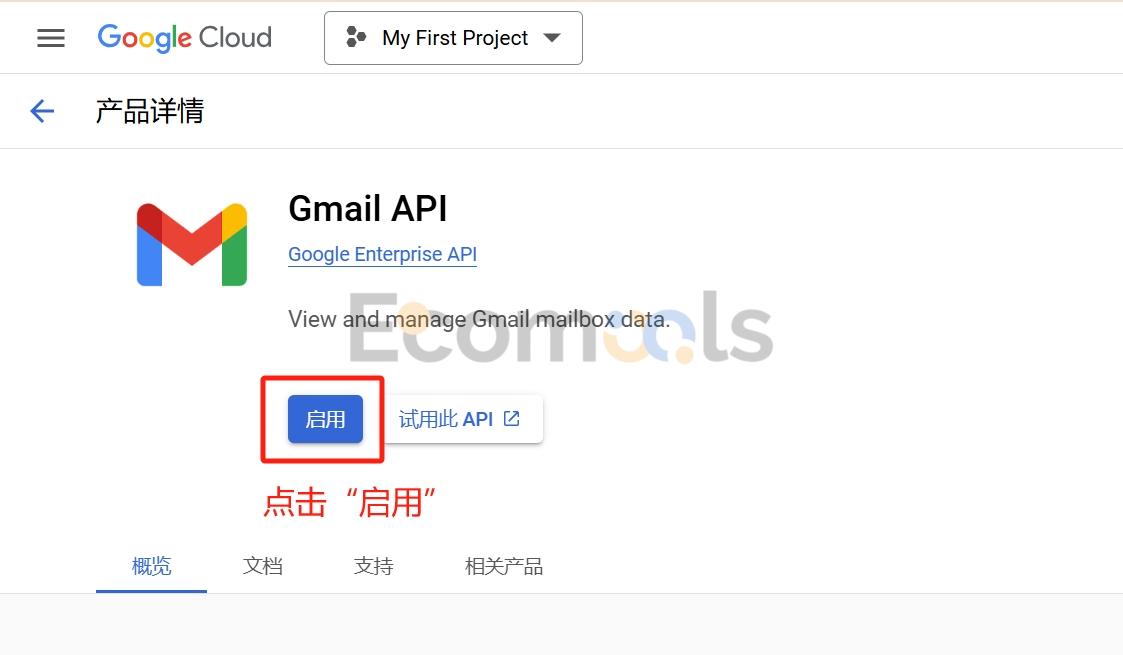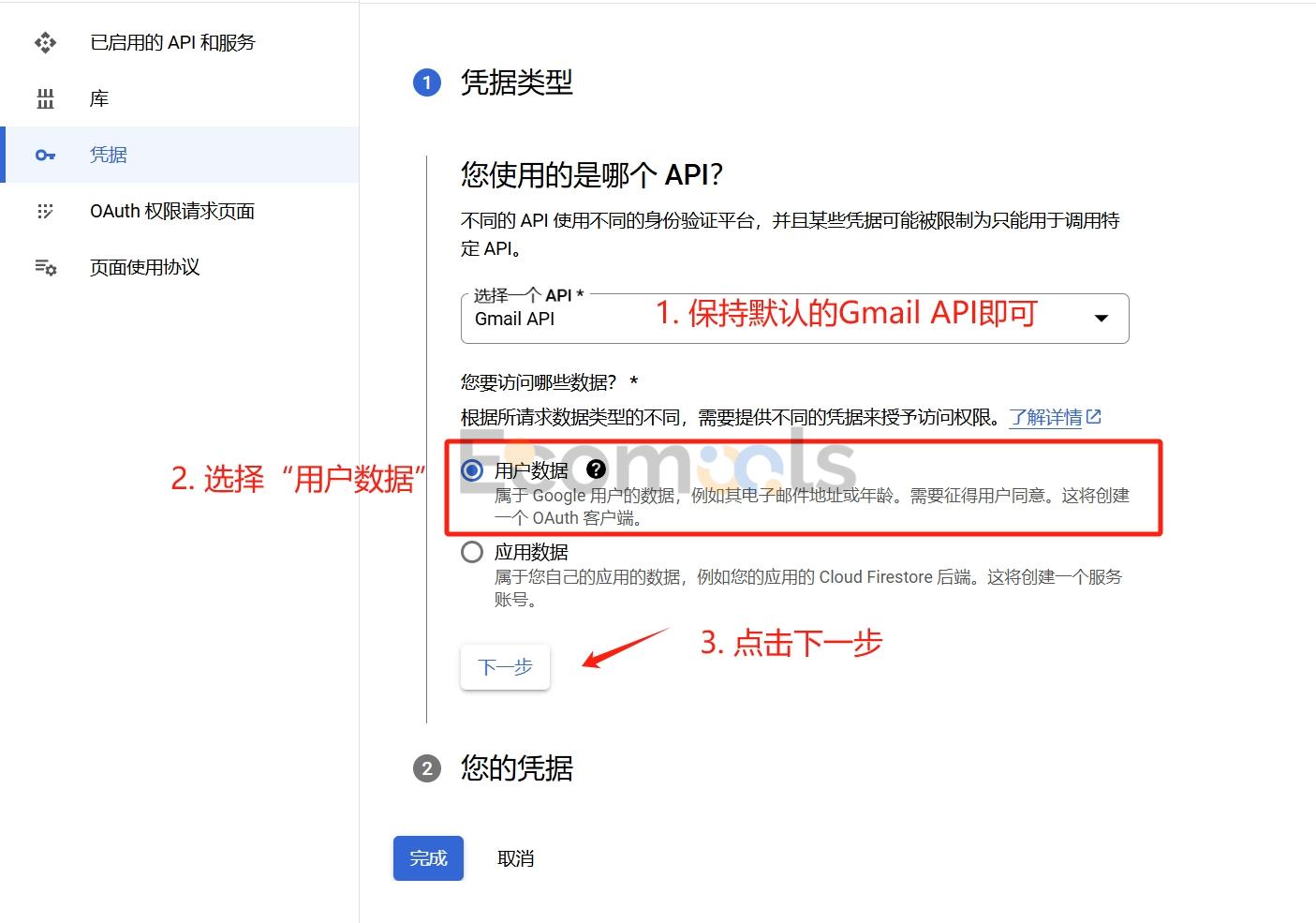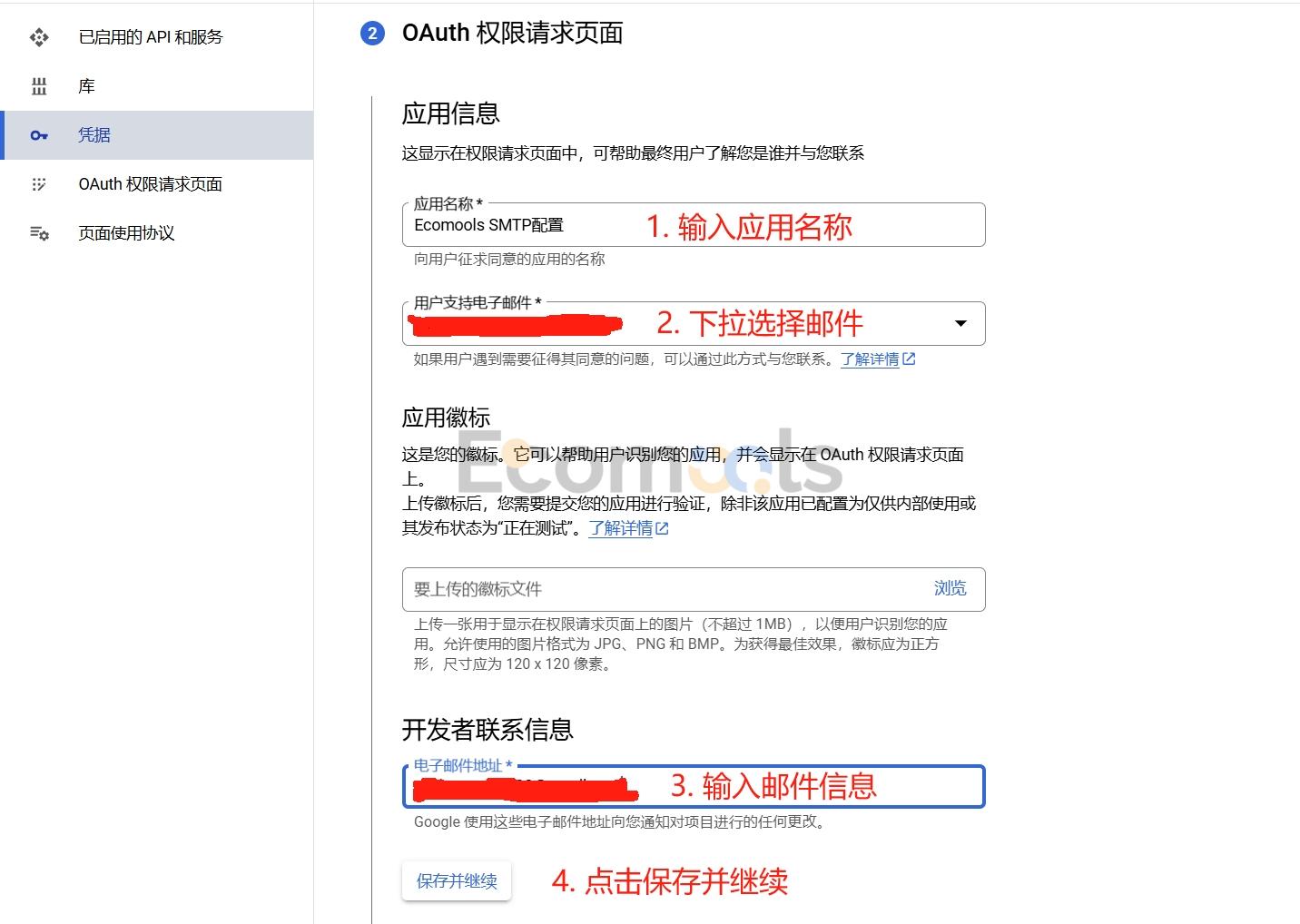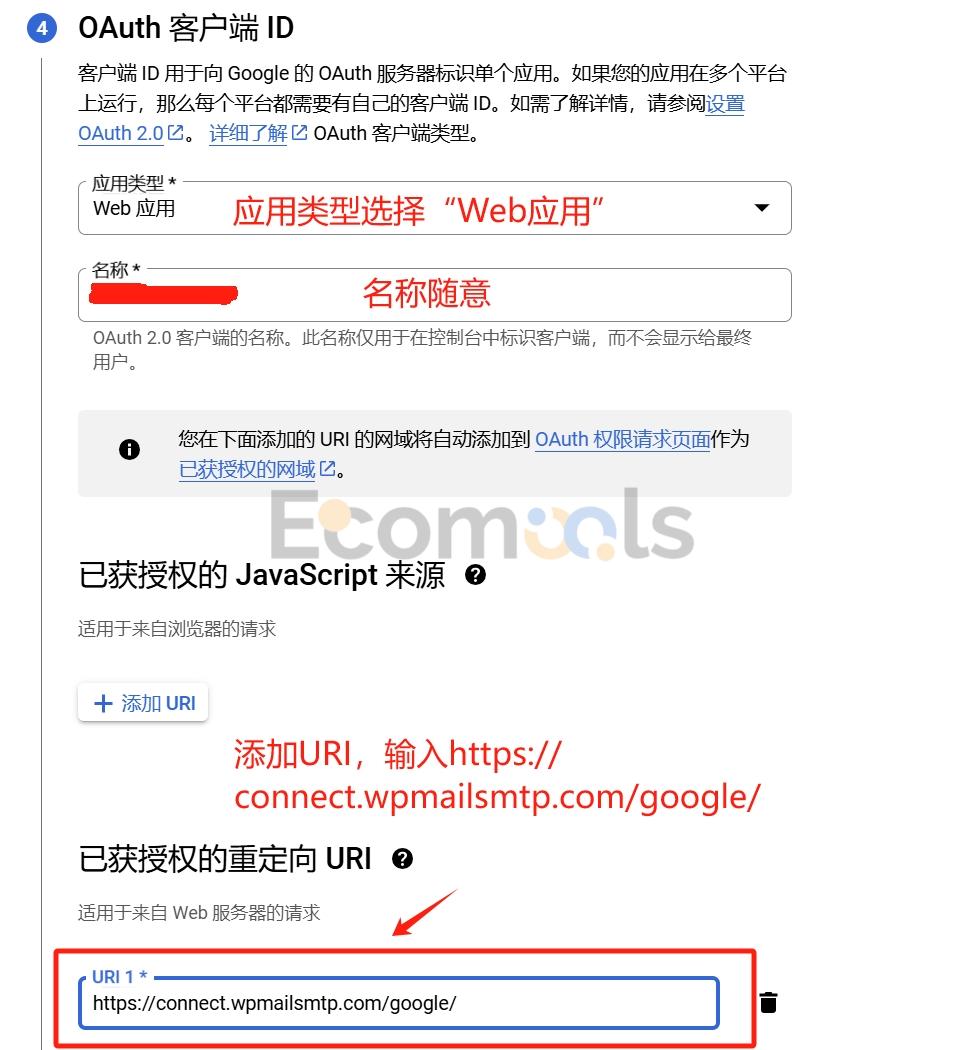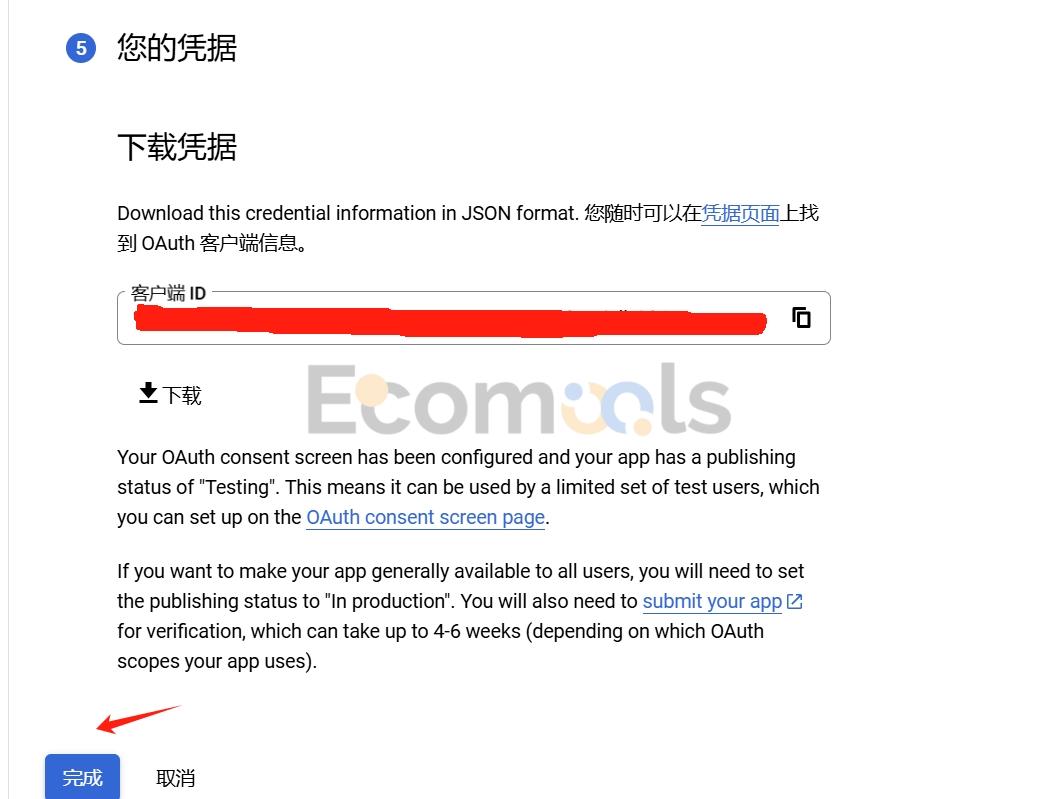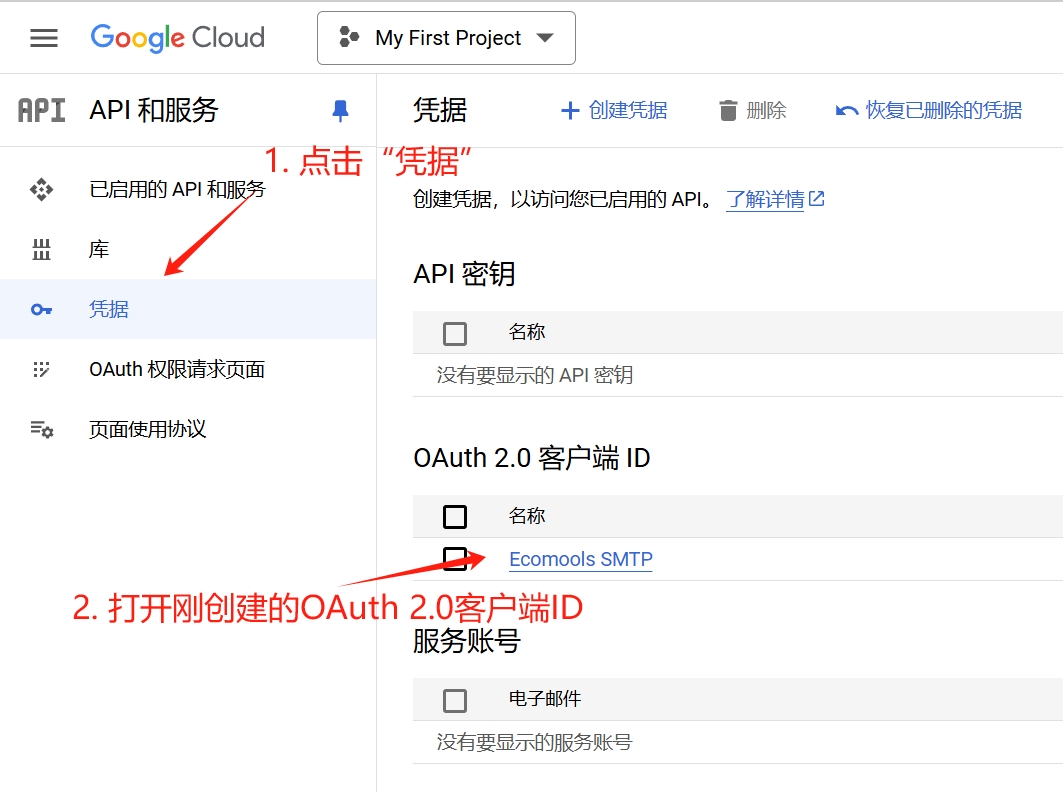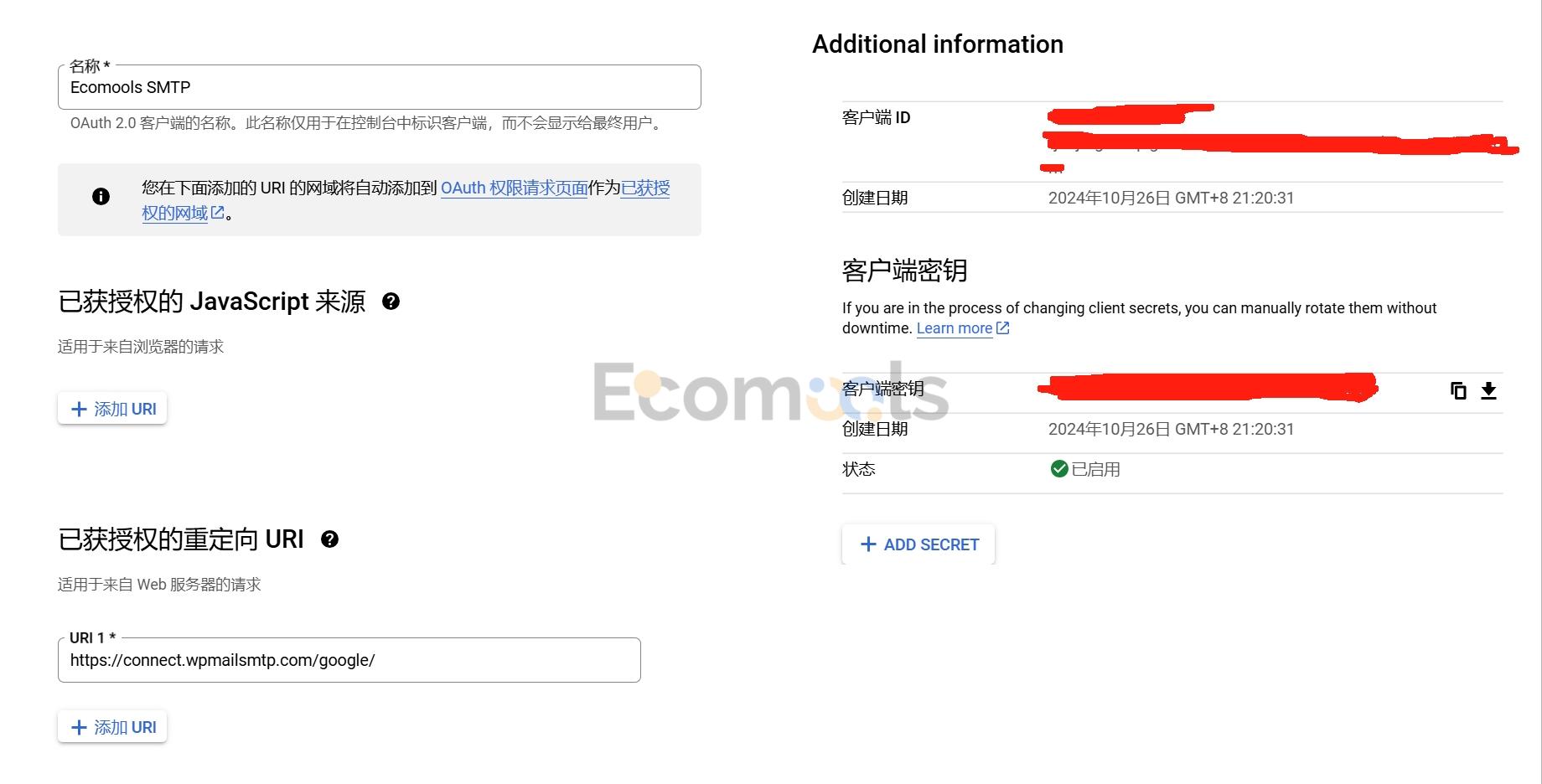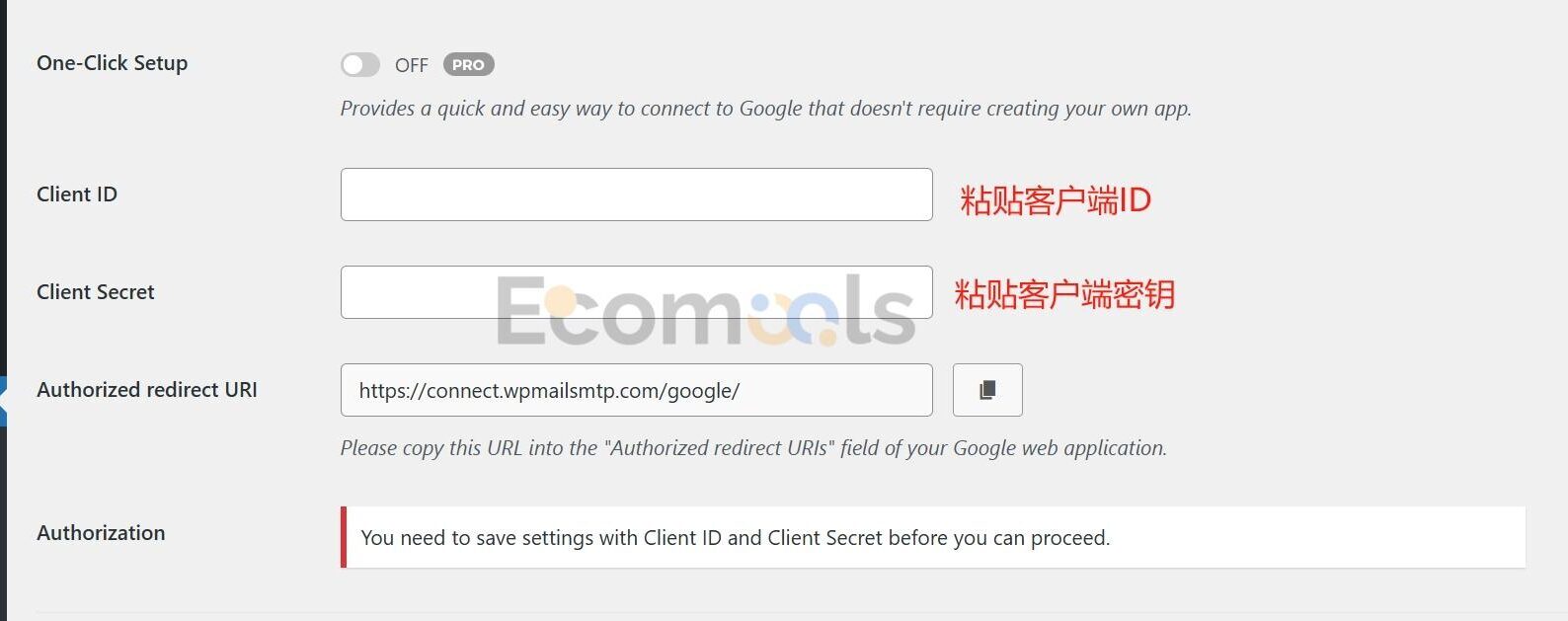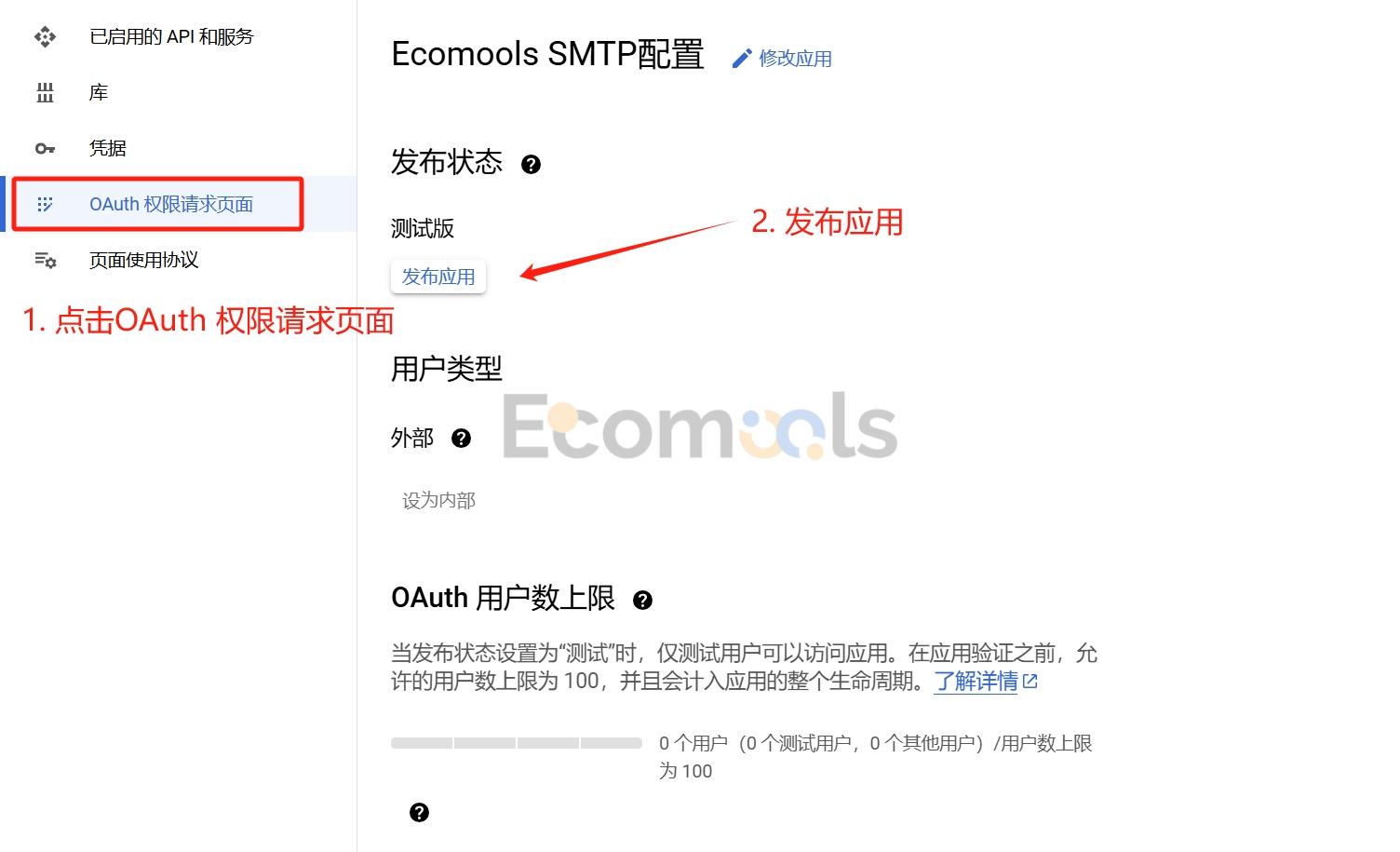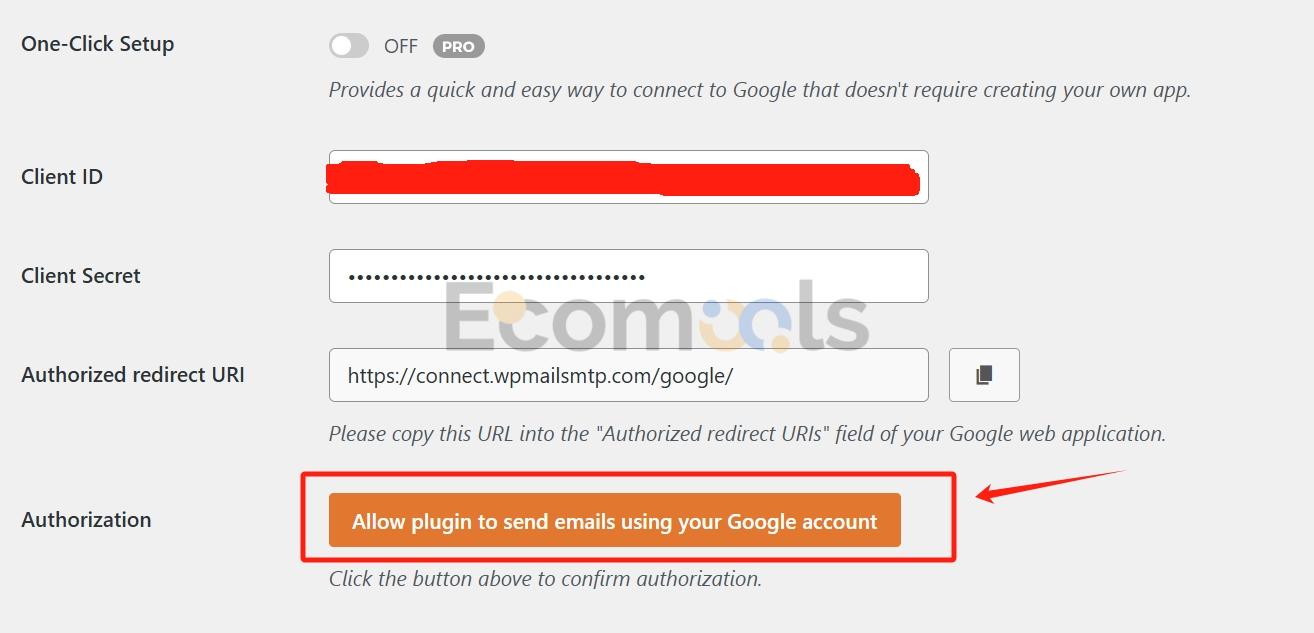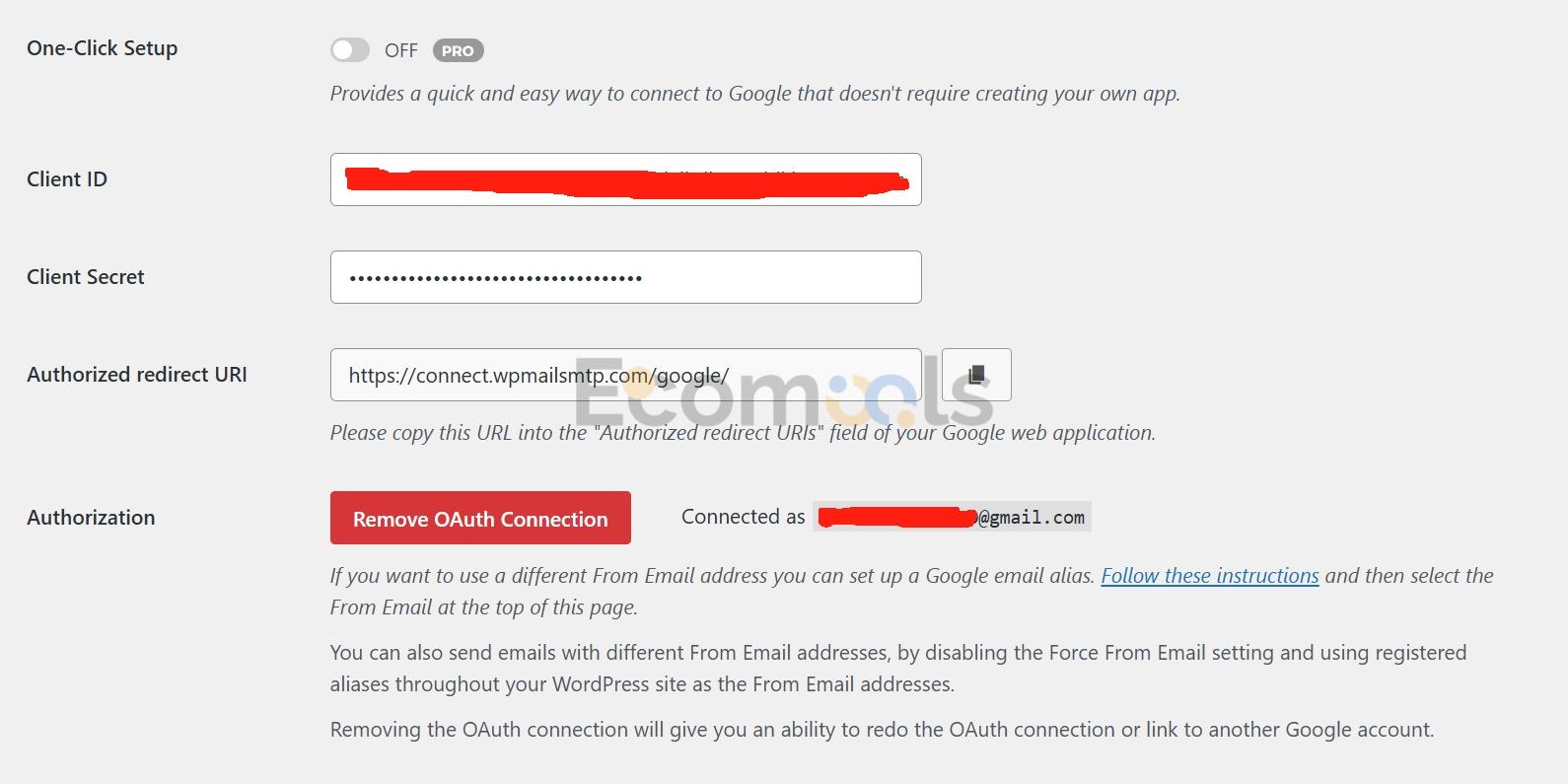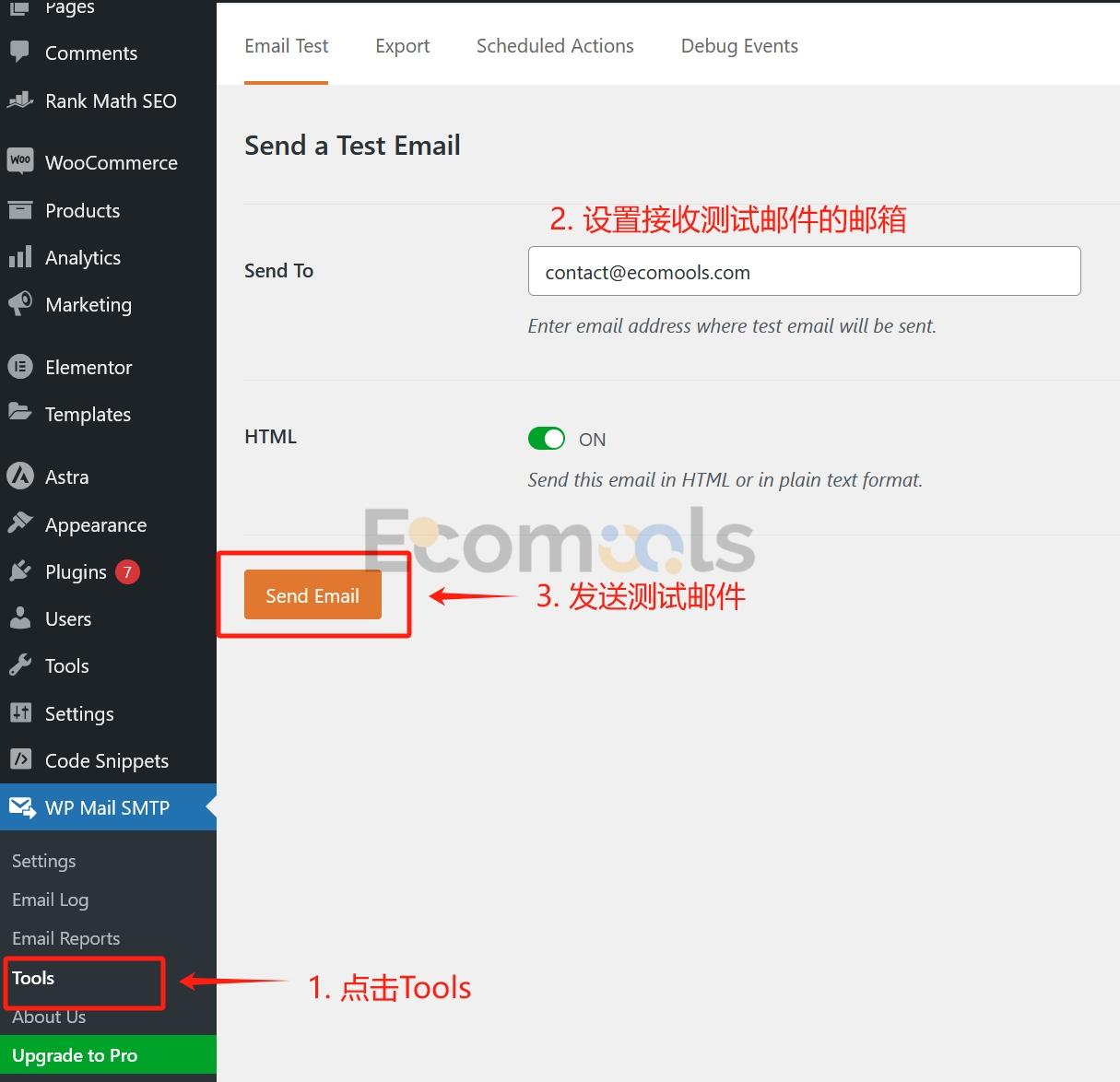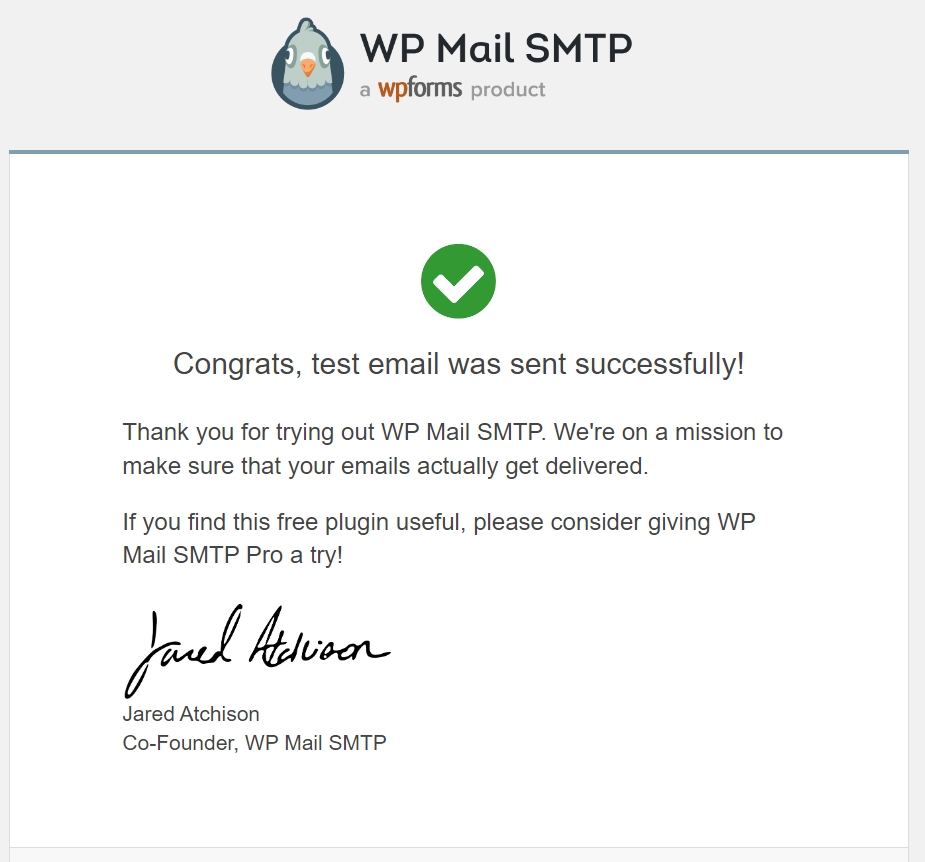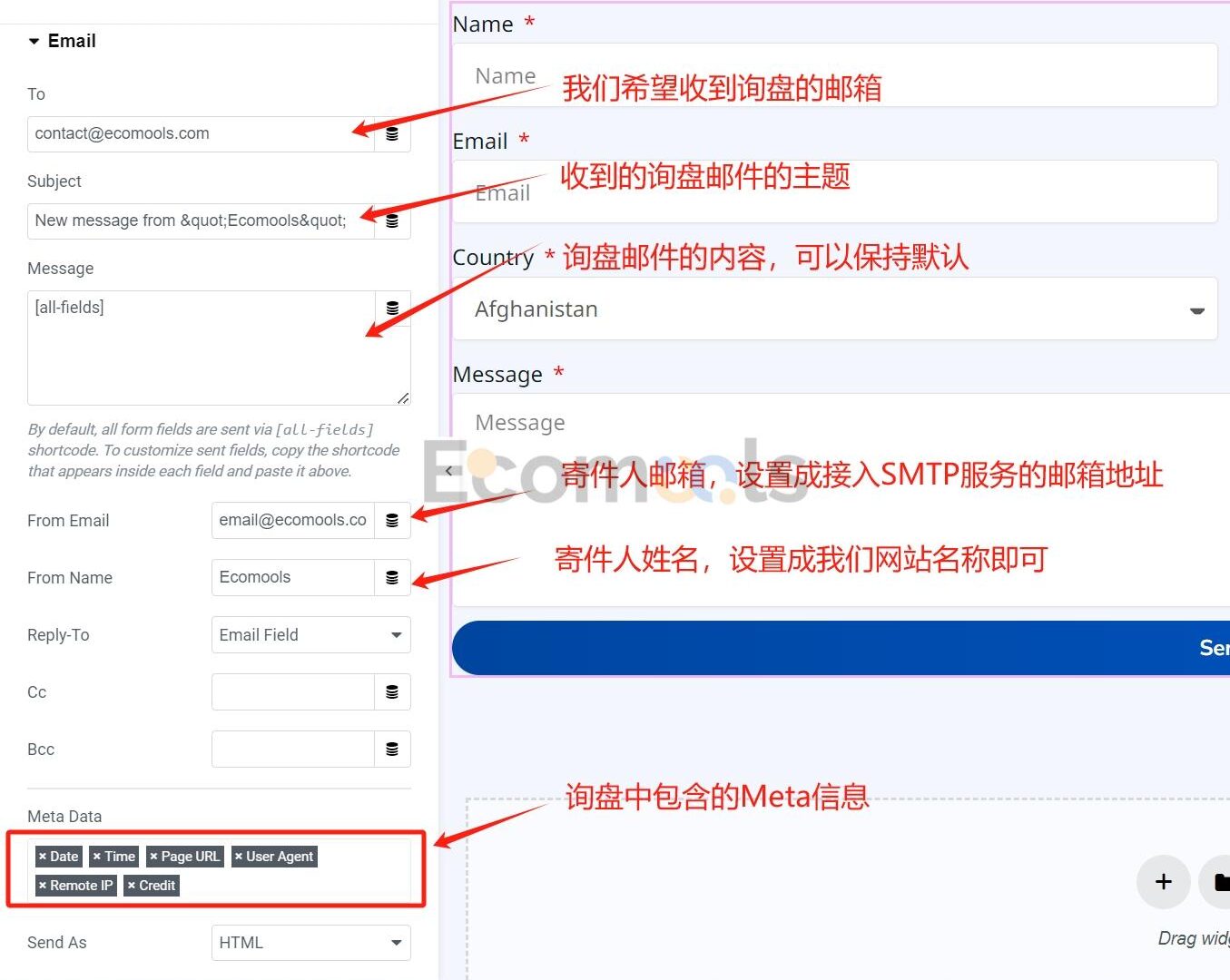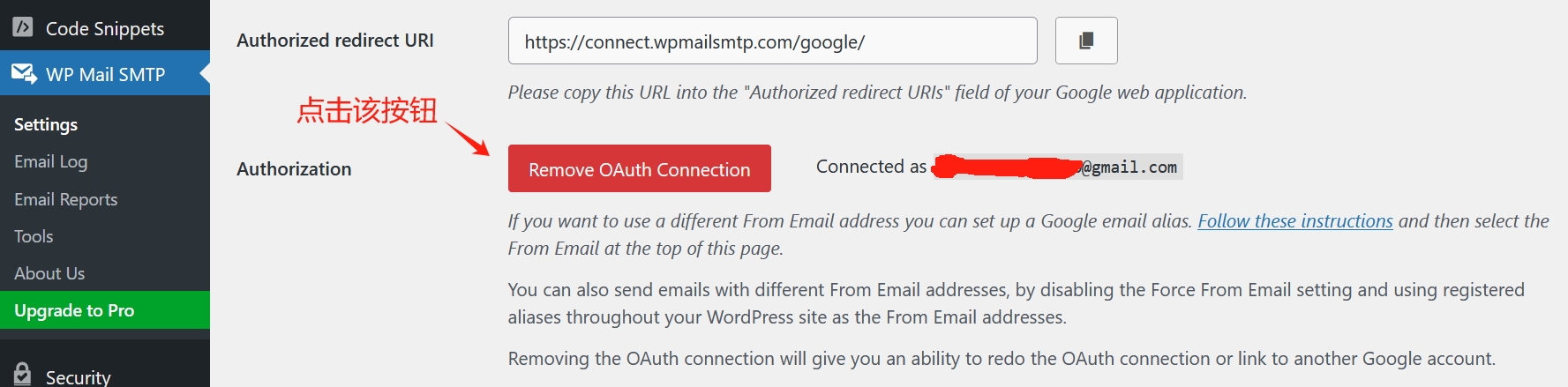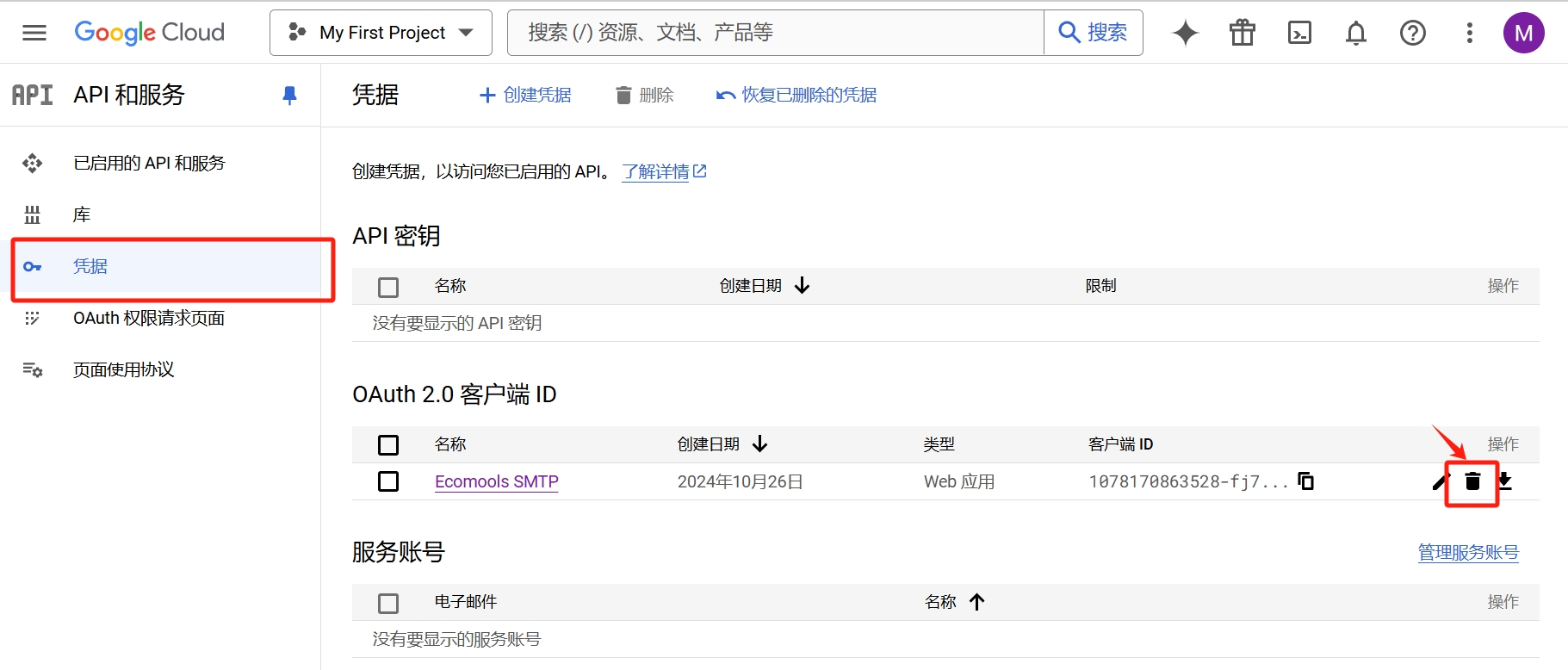我们搭建好外贸网站、制作完询盘表单后,还需要对我们的WordPress网站进行STMP配置,才能够收到客户发过来的询盘。
为什么要配置SMTP服务?因为WordPress默认用服务器的PHP mail() 功能来发信,但是这样很容易被收件箱拦截。装上SMTP插件后,邮件改由受信任的邮件服务器(如ZoHo企业邮箱、QQ邮箱、Gmail邮箱等)经过认证加密发送,收件方依据 SPF/DKIM/DMARC验证身份,合格就进收件箱,我们就能更稳定地收到客户的表单询盘。
该WordPress教程将利用Gmail邮箱作为示范。
安装并配置WP Mail SMTP by WPForms插件
我们通过WordPress后台的Plugins选项卡,点击Add New Plugins,搜索WP Mail SMTP by WPForms插件
然后找到该插件,安装并激活。
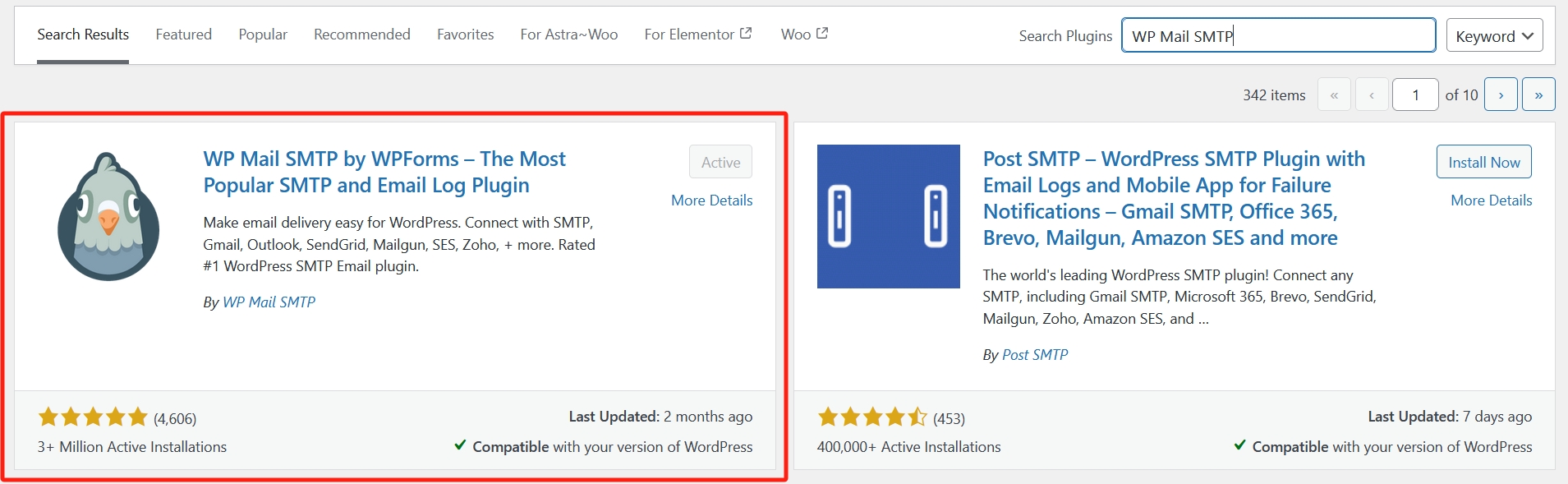
激活后WP Mail SMTP就会带我们进入到安装向导界面,我们直接点“Go back to the dashboard”退出安装向导。
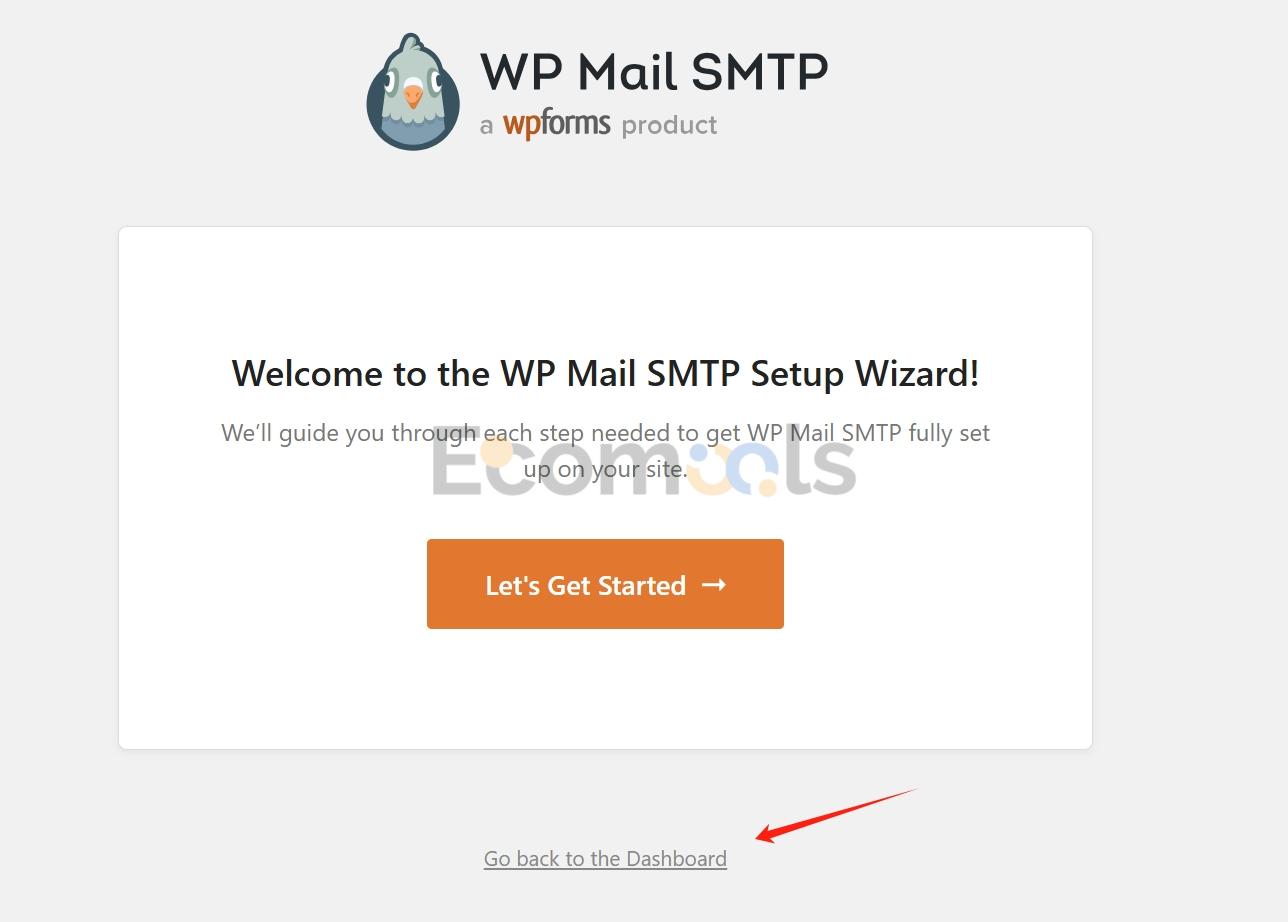
我们通过左侧的WP Mail SMTP > Settings进入到SMTP的设置页面。
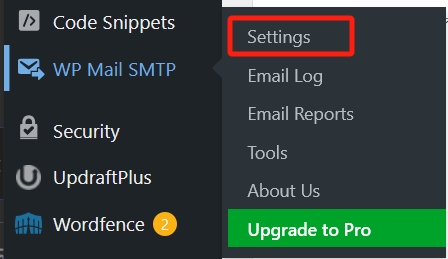
在Primary Connection这里要设置5个地方:
- From Email。设置我们要开启STMP服务的邮箱,也就是询盘邮件的发信邮箱。用户给我们发起询盘,我们是利用自己设置邮箱的SMTP服务(这里我们称发信邮箱 From Email)将用户的询盘信息发送给目标邮箱(To Email)。
- Force From Email。建议勾选。强制将发信邮箱设置为From Email设置的邮箱,忽略其他插件(比如Elementor中)的设置。
- From Name。设置发信邮箱的发件人名称。
- Force From Name。建议勾选。强制将发件人名称设置为From Name设置的值。
- Mailer。我们最后设置SMTP Mailer,如果我们选择使用QQ邮箱、163邮箱或者阿里云作为转发邮箱,那么这里可以选择“Other SMTP”(使用163或者QQ邮箱来配置会相对简单些)。如果使用Gmail作为转发邮箱,那么我们可以选择Gmail(Gmail的设置会相对复杂点)。
开启Gmail的SMTP服务
登录Gmail,点击右上角的齿轮,查看所有设置。
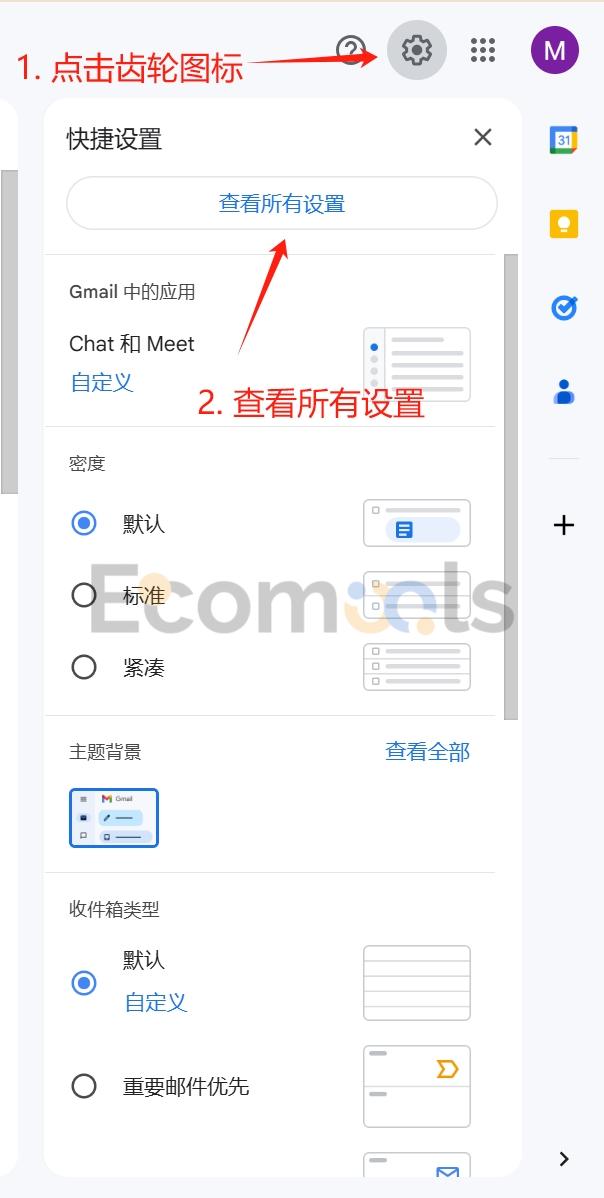
打开转发和PoP/IMAP选项卡。
然后找到IMAP访问这一栏,选择启用IMAP,点击“保存更改”按钮。
申请 Gmail API OAuth 2.0
下一步我们需要申请Gmail API OAuth 2.0,打开Google Cloud Console。
你如果电脑登录了谷歌账号,那么进入到这个页面的时候谷歌会自动帮你创建一个项目(默认叫My First Project)。
开通Gmail API
我们在右侧搜索框搜索“api”,选择打开“API和服务”选项。
进入以下页面,点击“启用API和服务”。
Google会带我们跳转到下面这个页面,我们直接在搜索框里面搜索“Gmail”。
点击选择Gmail API。
然后跳转至该页面,点击“启用”。
然后等待谷歌跳转至该页面。点击右侧“创建凭据”按钮。
创建API凭据
点击“创建凭据”按钮后,会跳转到下面的界面让我们设置凭据类型,我们在此:
- 选择Gmail API
- 选择“用户数据”
- 点击“下一步”
设置OAuth权限请求页面
- 设置应用名称
- 选择用户支持电子邮件,这个直接下拉选择我们的Gmail邮箱即可
- 开发者电子邮件地址,设置我们的Gmail即可。
- 点击“保存并继续”
设置OAuth客户端ID
在上一步点击“保存并继续”后进入到凭据“范围”的设置,我们这边不用设置,点击“保存并继续”跳转到设置“OAuth客户端ID”步骤。
在OAuth客户端ID中:
- 选择“Web应用”
- 设置“名称”。这里名称随意,仅用于后台标识。
- 添加已获授权的重定向URI:https://connect.wpmailsmtp.com/google/
- 点击“保存并继续”
重定向URI我们可以直接在WP Mail SMTP中去找到。
点击完成即可创建API凭据。
将客户端ID和密钥粘贴至WP Mail SMTP
点击左侧“凭据”选项,选择刚刚创建的OAuth 2.0客户端ID。
然后找到对应的客户端ID和客户端密钥。
将其分别对应地粘贴在WP Mail SMTP中:
然后点击下方的“Save Settings”保存设置。
发布OAuth权限并授权验证
点击左侧“OAuth权限请求页面”,点击“发布应用”
谷歌会询问我们是否“推送至生产环境?”,点击“确认”即可。
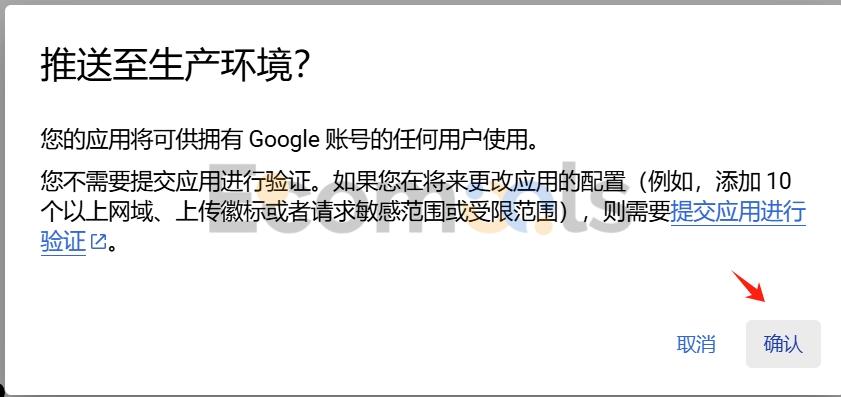
然后回到WP Mail SMTP的设置中。点击下方授权按钮。
会跳出该页面,点击“高级” > “转至wpmailsmtp.com(不安全)”
跳转到账号登录页面,我们选择设置SMTP服务的谷歌邮箱,进入到该页面,然后点击“继续”
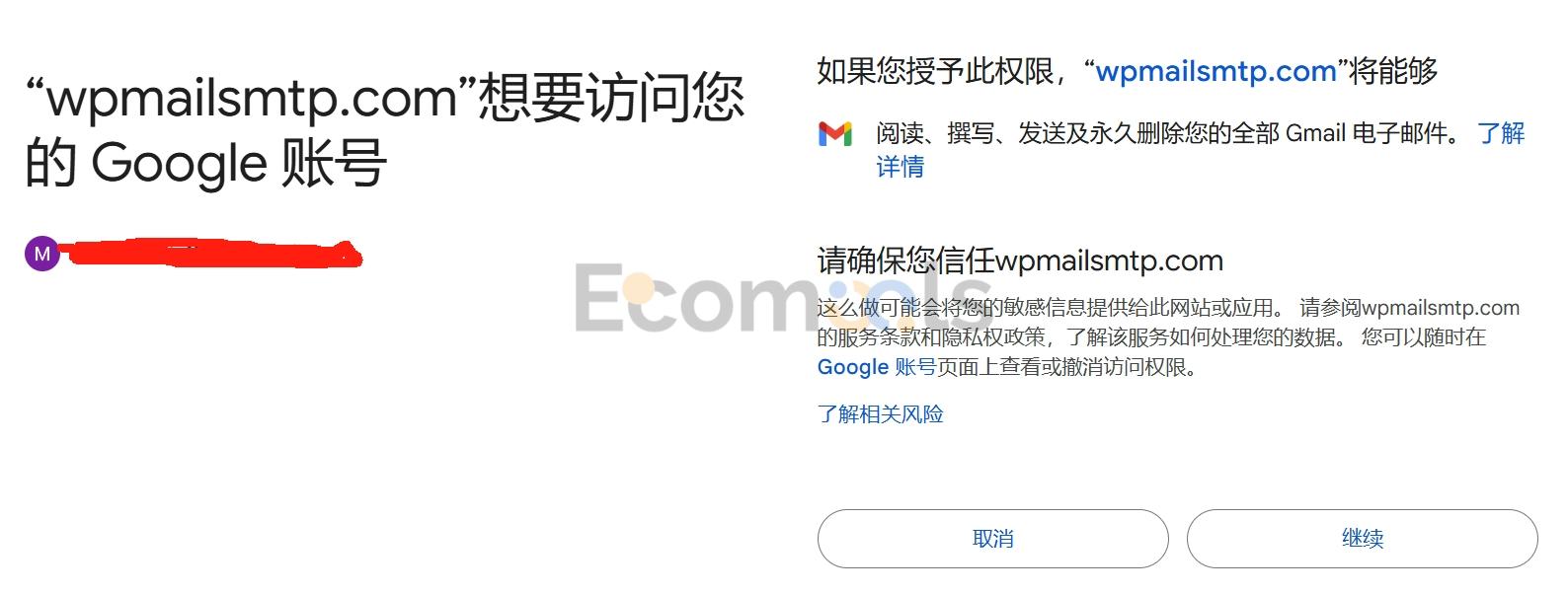
然后会跳转会WP Mail STMP的设置界面,下方就是设置成功的提示。
我们在设置页面往下拉,可以看到“AUthorization”这里是已授权状态了,这就是设置成功了
发送测试邮件
回到WordPress后台,点击WP Mail SMTP > Tools 进入到下方界面。
设置好接收测试邮件的邮箱后,我们点击“Send Email”发送测试邮件。
我们打开设置的邮箱,如果此时收到了测试邮件,则说明我们的网站的SMTP服务设置成功了。
如何设置接收询盘的邮箱?
我们需要使用Elementor制作网站询盘表单来设置接收询盘(To Email)的邮箱。如果没有设置,默认使用Admin邮箱。我们在制作询盘表单的时候,在表单设置的发送邮箱(From Email)中填写你配置Post SMTP服务的Gmail邮箱即可。但如果我们在Primary Connection中将Force From Email中勾选了的话,就不必再Elementor的询盘表中重复设置From Email。
表单中的收件人邮箱(To Email)设置成你想要接收询盘的邮箱地址。这样用户在网站发送询盘的时候,都可以转到在表单中设置的收件人邮箱地址中。
如何移除Gmail的SMTP验证?
如果我们切换邮件提供商,或者使用了其他邮箱解决方案,那么我们需要先将WP Mail SMTP中的Gmail的授权与API凭据删掉。
1. 进入到WP Mail STMP > Settings > Authorization > 点击“Remove OAuth Connection”
2. 回到Google Cloud API,将我们之前创建的API凭据删掉。